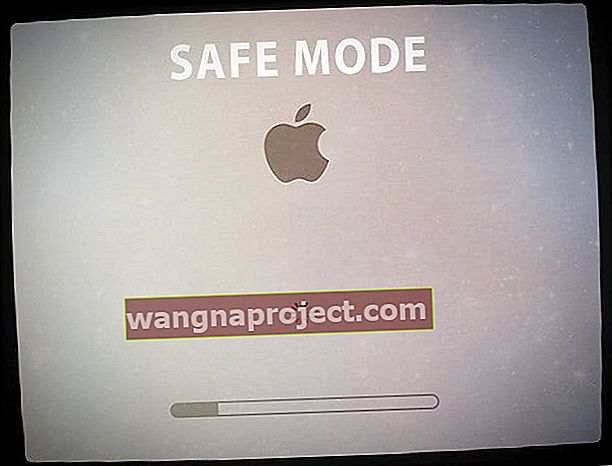nadogradnja macOS Cataline, objavljena nedavno, imala je popriličan udio tehničkih kvarova. Jedno takvo izdanje usredotočeno je na upotrebu vanjskih zaslona s macOS Catalina. Nekoliko je korisnika otkrilo da kad MacBook povežu s vanjskim zaslonom, zaslon jednostavno pocrne na zaslonu i na kraju se isključi.
Povezano:
Sljedeći problem koji su izvijestili neki korisnici jest taj da vanjski zaslon slučajno trepće kad je povezan na MacBook s MacOS Catalina.
Crni zaslon na vanjskom zaslonu s macOS Catalina
Čini se da da biste riješili problem crnog zaslona na vanjskom zaslonu, morate promijeniti postavku "Privatnost".
-
- Kliknite > Postavke sustava
- Kliknite na Sigurnost i privatnost
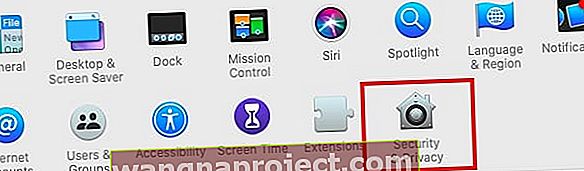
- Odaberite Snimanje zaslona na lijevoj ploči zaslona
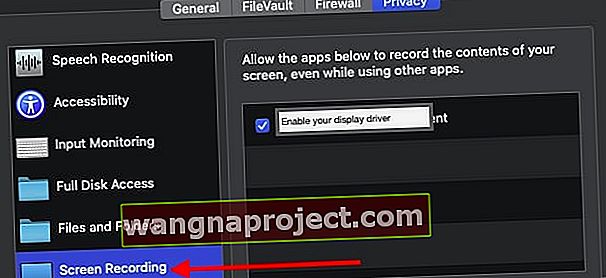 Ovdje omogućite upravljački program zaslona za privatnost.
Ovdje omogućite upravljački program zaslona za privatnost. - Omogućite upravljački program zaslona ovdje u ovim postavkama privatnosti
Ovo bi trebalo riješiti problem crnog zaslona na vanjskom zaslonu.
Ako to nije pomoglo, pokušajte resetirati predmemoriju Mac-a pokretanjem u sigurnom načinu
 Upotrijebite bilo koju tipku shift za pokretanje u siguran način
Upotrijebite bilo koju tipku shift za pokretanje u siguran način
- Ponovo pokrenite svoj Mac i odmah pritisnite SHIFT KEY
- Na vašem se zaslonu pojavljuje logotip Apple
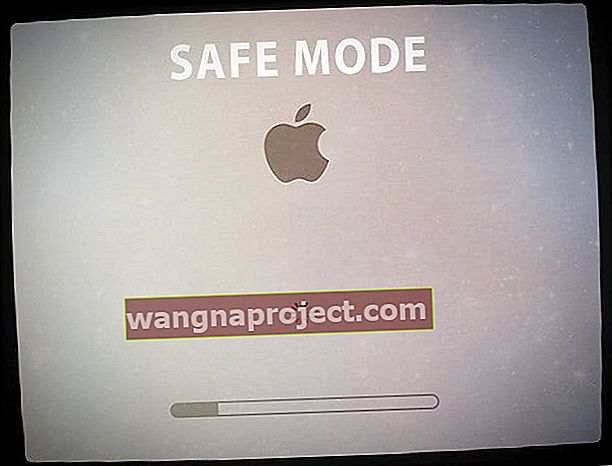
- Otpustite tipku Shift kad vidite prozor za prijavu
- Da biste izašli iz sigurnog načina, ponovo pokrenite Mac bez pritiskanja bilo koje tipke tijekom pokretanja
- Ako je vaš pokretački disk šifriran pomoću FileVault, možda ćete se trebati prijaviti dva puta: jednom da biste otključali startni disk i opet da biste se prijavili u Finder
Sigurni način obavlja određene provjere i sprječava automatsko otvaranje stavki za pokretanje i stavki za prijavu
Pokretanje vašeg Mac računala u sigurnom načinu čini sljedeće:
- Briše predmemoriju fontova, predmemoriju kernela i druge datoteke sistemske predmemorije
- Potvrđuje vaš pokretački disk
- Ako je moguće, popravlja sve probleme s imenikom
- Učitava samo potrebna proširenja jezgre
- Onemogućuje fontove koje je instalirao korisnik
U slučaju problema s vanjskim zaslonom na vašem Macu, također je dobro provjeriti parametre razlučivosti i brzine osvježavanja.
Kliknite > Postavke sustava> Zaslon i za početak upotrijebite 1024 × 768.
Problemi s treperenjem / treptanjem vanjskog zaslona s macOS Catalina
Ako u postavkama vanjskog zaslona koristite adapter koji je povezan s vašim zaslonima putem HDMI / USB-C konektora, ponekad uklanjate sve kabele, uključujući HDMI, USB-C i ethernet kabel itd., A zatim ponovnim povezivanjem svega možete riješiti ovaj problem.
Iznenadili biste se kako uklanjanje svih kabela i ponovno spajanje svega ponekad mogu riješiti bilo kakve probleme s vanjskim zaslonom koji se mogu pojaviti.
Za detalje oko postavljanja i rješavanja problema s vanjskim uređajima možete pročitati prijedloge u ovom Appleovom bijelom radu.
Koristite li USB-C za HDMI?
Ako televizor s HDMI kabelom koristite kao vanjski uređaj, bilo je nekih rasprava oko ovog problema na forumu za podršku tvrtke Apple. Kao zaobilazno rješenje možda ćete morati koristiti kabel USB-C to HDMI. Ako već upotrebljavate adapter USB-C za HDMI, možda je prestar. Pokušajte posuditi ili kupiti novi (er) USB-C na HDMI kabel i provjeriti radi li to.
Za problem treperenja zaslona vanjskog zaslona nismo vidjeli posebne promjene postavki koje bi to mogle uzrokovati.
Opći savjeti za rješavanje problema uključuju provjeru sljedećeg:
- Prilikom korištenja vanjskog zaslona spojite kabel za napajanje na MacBook
- Provjerite je li kabel za napajanje vanjskog zaslona pravilno spojen na izvor i nije li olabavljen
- Ako koristite čvorište zaslona, zaobiđite ga i pokušajte spojiti monitor izravno na Mac
- Ponovo pokrenite Mac s povezanim zaslonom i provjerite pomaže li to kod treperenja
Nadamo se da vam je ovaj kratki članak bio koristan u pronalaženju rješenja za vaše probleme s vanjskim zaslonima i macOS Catalina. Ako ste pronašli savjet koji vam je pomogao riješiti problem treptanja zaslona na macOS Catalina, voljeli bismo čuti vaše mišljenje.

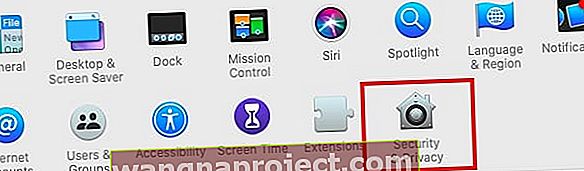
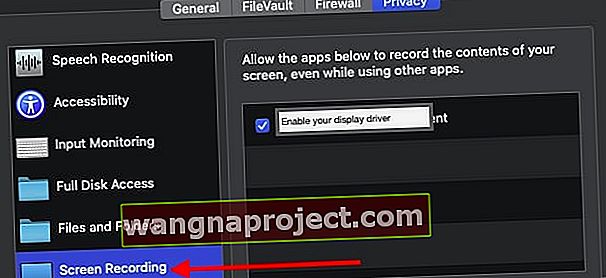 Ovdje omogućite upravljački program zaslona za privatnost.
Ovdje omogućite upravljački program zaslona za privatnost.